Doe een gratis scan en controleer of uw computer is geïnfecteerd.
VERWIJDER HET NUOm het volledige product te kunnen gebruiken moet u een licentie van Combo Cleaner kopen. Beperkte proefperiode van 7 dagen beschikbaar. Combo Cleaner is eigendom van en wordt beheerd door RCS LT, het moederbedrijf van PCRisk.
"Gmail Virus" verwijderingsgids
Wat is "Gmail Virus"?
Er zijn veel spamcampagnes die gebruikt worden door oplichters om mensente misleiden tot het verstrekken van verschillende gevoelige details/persoonlijke informatie. Bijvoorbeeld: logins, wachtwoorden van verschillende accounts, creditcardgegevens, enzovoort. Meestal worden deze e-mails voorgesteld als legitiem en officieel - de cybercriminelen (oplichters) vermommen zichzelf als de vertegenwoordigers van bekende bedrijven/diensten, en in dit geval. Google Gmail.
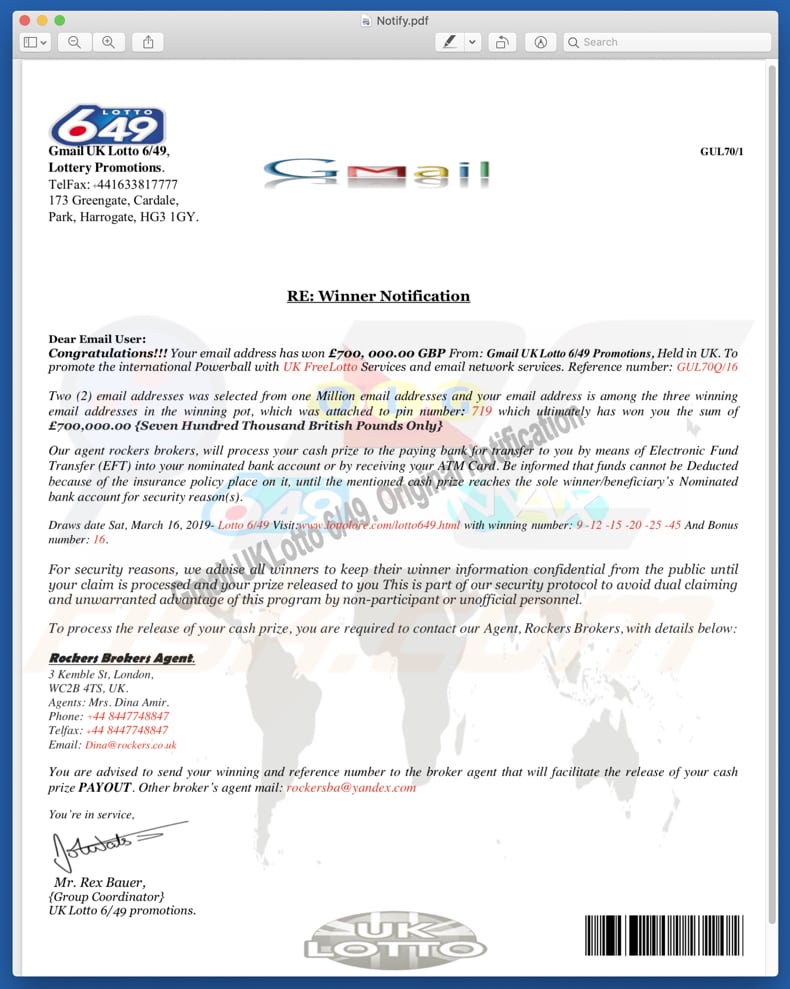
Eén van de voorbeelden is "Gmail UK Lotto 6/49". Deze zwendel is bedoeld om de mensen (zijn ontvangers) te laten geloven dat hun e-mailadres geselecteerd is als de winnaar van een grote prijs (700.000 euro). In dit geval worden de ontvangers aangemoedigd om hun prijs te claimen door contact op te nemen met een zogenaamde "agent" via de opgegeven e-mailadressen of telefoonnummers. Eénmaal gecontacteerd, proberen de oplichters achter deze spamcampagnes verschillende persoonsgegevens, waaronder ook bankrekeninggegevens te achterhalen. In andere gevallen kunnen de mensen aangemoedigd worden om valse websites te openen die sterk lijken op de officiële websites om zo hun persoonlijke gegevens te verstrekken. Dan logt u bijvoorbeeld in op een account door uw echte gebruikersnamen/ID's en wachtwoorden te geven. Deze e-mails kunnen bijlagen of websitelinks bevatten die, éénmaal geopend, verschillende kwaadaardige programma's downloaden en installeren. Deze programma's worden vaak gebruikt om inkomsten te verkrijgen door persoonlijke gegevens te stelen. Meestal versturen de oplichters identieke e-mails naar een heleboel mensen in de hoop dat iemand zal vallen voor hun oplichterij. Ze ontwerpen hun spamcampagnes op die manier zodat hun ontvangers denken dat ze de enige zijn die deze mail ontvingen. Met andere woorden, ze proberen de indruk te wekken dat een e-mail persoonlijk is. Vaak worden de ontvangers aangemoedigd om niemand te vertellen dat ze dergelijke e-mails ontvingen. De oplichters adviseren de mensen bijvoorbeeld om hun winnaarinformatie vertrouwelijk te houden totdat de claim verwerkt is, enzovoort. Ze doen dit om in de schaduw te kunnen opereren. Er zijn veel valse winnaarsmeldingen, loterijen, enquêtes en andere soortgelijke oplichterijen waarbij de naam van Gmail wordt gebruikt. Google heeft echter niets te maken met deze zwendel. Een voorbeeld van een andere oplichting die verspreid wordt met behulp van de naam Google is "Google Winner".
| Naam | mogelijke malware infecties |
| Bedreigingstype | Phishing, oplichting, social engineering, fraude |
| Symptomen | Ongeautoriseerde online aankopen, gewijzigde accountwachtwoorden, identiteitsdiefstal, illegale toegang tot iemands computer. |
| Verspreidings- methoden | Misleidende e-mails, frauduleuze online pop-upadvertenties, technieken met kwaadaardige zoekmachines, verkeerd gespelde domeinen. |
| Schade | Verlies van gevoelige privé-informatie, financiële verliezen, identiteitsdiefstal. |
| Verwijdering |
Om mogelijke malware-infecties te verwijderen, scant u uw computer met legitieme antivirussoftware. Onze beveiligingsonderzoekers raden aan Combo Cleaner te gebruiken. Combo Cleaner voor Windows DownloadenGratis scanner die controleert of uw computer geïnfecteerd is. Om het volledige product te kunnen gebruiken moet u een licentie van Combo Cleaner kopen. Beperkte proefperiode van 7 dagen beschikbaar. Combo Cleaner is eigendom van en wordt beheerd door RCS LT, het moederbedrijf van PCRisk. |
Kort gezegd, deze oplichting wordt gebruikt met als doel om inkomsten te genereren, met andere woorden om de gebruikers een financieel verlies te laten lijden. Meestal nemen de mensen deze e-mails serieus en geven ze de oplichters alles wat ze vragen. In sommige gevallen bevatten de bedrieglijke e-mails bestanden (bijlagen) die, éénmaal geopend, allerlei risicovolle computerinfecties downloaden en installeren die ontworpen zijn om de persoonlijke gegevens te stelen. Sommige voorbeelden van kwaadaardige programma's zijn TrickBot, Emotet, AZORult en Adwind.
Hoe besmette spamcampagnes mijn computer?
Als een spamcampagne (e-mail) een bijlage of een websitelink bevat, dan kan dit problemen veroorzaken indien het geopend wordt. Om computerinfecties via e-mails te verspreiden, gebruiken de cybercriminelen Microsoft Office of PDF-documenten, archieven zoals ZIP, RAR, JavaScript-bestanden, uitvoerbare bestanden (.exe-bestanden) enzovoort. Deze bijlagen worden meestal voorgesteld als legitieme bestanden. Echter, éénmaal geopend, downloaden en installeren ze één of andere computerinfectie. Deze programma's worden meestal gebruikt om persoonlijke gegevens te stelen, zoals wachtwoorden, logins, browsergeschiedenis, bankgegevens en dergelijke. Kort gezegd zijn ze ontworpen om gegevens te stelen die, als ze worden misbruikt, tot financieel verlies leiden.
Hoe de installatie van malware te vermijden?
Emails met onbekende of verdachte afzenders mogen niet vertrouwd worden. Meestal worden ze als officieel voorgesteld: de oplichters gebruiken bekende bedrijfsnamen en doen zich voor als hun vertegenwoordigers/mensen die er werken. Heel vaak zijn deze e-mails totaal irrelevant (ze hebben geen betrekking op hun ontvangers). Als deze e-mails bovendien een weblink of een bijlage bevatten, dan mogen ze niet geopend worden. We raden u ook aan om software enkel via officiële websites te downloaden met behulp van directe links. Verschillende externe downloaders, installatieprogramma's, niet-officiële pagina's, Peer-to-Peer-netwerken mogen niet vertrouwd worden. Bovendien moeten de downloads en de installaties correct uitgevoerd worden. We raden u aan om alle beschikbare instellingen, zoals "Aangepast", "Geavanceerd" en andere soortgelijke onderdelen, te controleren en om aanbiedingen om ongewenste software te installeren af te wijzen. We raden u ook aan om de MS Office versie van 2010 of later te gebruiken: nieuwere versies bevatten de "Beschermde weergave"-modus die voorkomt dat de geïnfecteerde documenten kwaadaardige programma's downloaden en installeren. Een ander belangrijk punt is om een betrouwbare antivirus- of antispywaresoftware geïnstalleerd te hebben en om deze ten allen tijde ingeschakeld te houden. Software van dit type helpt de mensen meestal om hun computers te beschermen tegen allerlei bedreigingen. Als u al schadelijke bijlagen geopend hebt, dan raden we u aan een scan uit te voeren met Combo Cleaner Antivirus voor Windows om de geïnfiltreerde malware automatisch te verwijderen.
Tekst in het voorbeeld van de valse Gmail loterij notificatie:
Gmail UK Lotto 6/49, Loterij Promoties. TelFax: +441633817777 173 Greengate, Cardale, Park, Harrogate, HG3 1GY.
RE: Winnaarmelding
Gefeliciteerd!!! Uw e-mailadres heeft 700 000 EUR gewonnen
Van: Gmail UK Lotto 6/49 Promoties, UK. De internationale Powerball promoten met UK FreeLotto Services en e-mail netwerkdiensten.
Referentienummer: GUL70Q / 16
Twee (2) e-mailadressen zijn geselecteerd uit één miljoen e-mailadressen en uw e-mailadres is één van de winnende e-mailadressen in de winnende pot, die gekoppeld is aan de pincode: 719 waarmee u uiteindelijk de som van 700.000 euro gewonnen hebt. Onze makelaar zal uw geldprijs naar de betalende bank verwerken voor een overdracht aan u door middel van Electronic Fund Transfer (EFT) op uw genomineerde bankrekening of door uw ATM-kaart te ontvangen. Houd er rekening mee dat het geld niet geind kan worden vanwege de plaats op de verzekeringspolis, totdat de vermelde geldprijs de door de winnaar/begunstigde genomineerde bankrekening voor veiligheidsredenen heeft bereikt.
Trekdatum: zaterdag 16 maart 2019 - Lotto 6/49
Bezoek: www.lottolore.com/lotto649.html met het winnende nummer: 9 -12 -15 -20 -25 -45 en het bonusnummer: 16.
Om veiligheidsredenen adviseren we alle winnaars om hun winnaarinformatie vertrouwelijk te houden voor het publiek totdat uw claim verwerkt is en uw prijs aan u is vrijgegeven. Dit maakt deel uit van ons beveiligingsprotocol om dubbele aanspraak en ongerechtvaardigd voordeel van dit programma door niet-deelnemers of onofficieel personeel.
Om de vrijgave van uw geldprijs te verwerken, moet u contact opnemen met onze agent, Rockers Brokers, met details hieronder:
Rockers Makelaars Agent. 3 Kemble St, Londen,WC2B 4TS, VK.
Gemachtigden: mevrouw Dina Amir. Telefoon: +44 8447748847 Telfax: +44 8447748847 E-mail: Dina@rockers.co.uk
U wordt geadviseerd om uw winnende en referentienummer naar de makelaar-agent te sturen die de vrijgave van uw UITBETALING van uw geldprijs zal vergemakkelijken. Makelaarsmail van andere makelaar: rockersba@yandex.com
Onmiddellijke automatische malwareverwijdering:
Handmatig de dreiging verwijderen, kan een langdurig en ingewikkeld proces zijn dat geavanceerde computer vaardigheden vereist. Combo Cleaner is een professionele automatische malware verwijderaar die wordt aanbevolen om malware te verwijderen. Download het door op de onderstaande knop te klikken:
DOWNLOAD Combo CleanerDoor het downloaden van software op deze website verklaar je je akkoord met ons privacybeleid en onze algemene voorwaarden. Om het volledige product te kunnen gebruiken moet u een licentie van Combo Cleaner kopen. Beperkte proefperiode van 7 dagen beschikbaar. Combo Cleaner is eigendom van en wordt beheerd door RCS LT, het moederbedrijf van PCRisk.
Snelmenu:
- Wat is "Gmail Virus"?
- STAP 1. Handmatige verwijdering van mogelijke malware infecties.
- STAP 2. Controleren of uw computer virusvrij is.
Hoe malware handmatig te verwijderen?
Handmatig verwijderen van malware is een gecompliceerde taak, meestal is het beter om antivirus- of antimalwareprogramma's dit automatisch te laten doen. Om deze malware te verwijderen, raden we aan Combo Cleaner Antivirus voor Windows te gebruiken. Als u malware handmatig wilt verwijderen, moet u eerst de naam kennen van de malware die u probeert te verwijderen. Hier een voorbeeld van een verdacht programma dat op de computer van de gebruiker wordt uitgevoerd:

Als u de lijst met programma's op uw computer hebt gecontroleerd, bijvoorbeeld met behulp van taakbeheer en een programma hebt geïdentificeerd dat er verdacht uitziet, gaat u verder met de volgende stappen:
 Download het programma Autoruns. Dit programma toont toepassingen die automatisch starten, register- en bestandssysteemlocaties:
Download het programma Autoruns. Dit programma toont toepassingen die automatisch starten, register- en bestandssysteemlocaties:

 Herstart uw computer in Veilige Modus:
Herstart uw computer in Veilige Modus:
Windows XP en Windows 7 gebruikers: Tijdens het opstartproces van je computer druk je verschillende keren op de F8 toets op je toetsenbord tot het Geavanceerde Opties menu van Windows verschijnt. Dan selecteer je Veilige Modus met netwerk uit de lijst en druk je op ENTER.

Video die toont hoe Windows 7 te starten in "Veilige Modus met Netwerk":
Windows 8 gebruikers: Ga naar het Windows 8 Start Scherm, typ Geavanceerd, in de zoekresultaten selecteer je Instellingen. Klik op geavanceerde startopties, in het geopende 'Algemene PC-instellingen' scherm selecteer je Geavanùceerde Opstart. Klik op de 'Nu herstarten'-knop. Je computer zal nu herstarten in het 'Geavanceerde Opstartopties menu'. Klik op de 'Probleemoplosser'-knop, klik dan op de 'Geavanceerde Opties'-knop. In het geavanceeerde opties scherm klik op 'Opstartinstellingen'. Klik op de 'Herstarten'-knop. Je PC zal nu herstarten naar het Opstart Instellingen scherm. Druk F5 om in Veilige Modus met netwerk te starten.

Video die toont hoe Windows 8 te starten in "Veilige Modus met Netwerk":
Windows 10 gebruikers: Klik op het Windows-logo en selecteer het Power-icoon. In het geopende menu klik je op herstarten terwijl je de Shift-knop ingedrukt houdt. In het 'Kies een optie'-scherm klik je op 'Problemen oplossen' en selecteer je de 'Geavanceerde opties'. In het 'Geavanceerde-opties menu selecteer je opstartinstellingen en klik je op de 'Herstarten'-knop. In het volgende scherm moet je op de F5-knop drukken. Zo zal je besturingssysteem in veilige modus met netwerk herstart worden.

Video die toont hoe Windows 10 te starten in "Veilige Modus met Netwerk":
 Pak het archiefbestand uit en voer het bestand Autoruns.exe uit.
Pak het archiefbestand uit en voer het bestand Autoruns.exe uit.

 Klik in de Autoruns-applicatie bovenaan op "Opties" en verwijder de vinkjes bij "Hide Empty Locations" en "Hide Windows Entries". Na deze procedure klikt u op het pictogram "Refresh".
Klik in de Autoruns-applicatie bovenaan op "Opties" en verwijder de vinkjes bij "Hide Empty Locations" en "Hide Windows Entries". Na deze procedure klikt u op het pictogram "Refresh".

 Controleer de lijst van de Autoruns-applicatie en zoek het malwarebestand uit dat u wilt verwijderen.
Controleer de lijst van de Autoruns-applicatie en zoek het malwarebestand uit dat u wilt verwijderen.
Schrijf het volledige pad en de naam op. Merk op dat sommige malware de procesnamen verbergt onder legitieme Windows-procesnamen. In dit stadium is het erg belangrijk om te voorkomen dat systeembestanden worden verwijderd. Nadat u het verdachte programma hebt gevonden dat u wilt verwijderen, klikt u met de rechtermuisknop op de naam en kiest u 'Delete'.

Nadat u de malware hebt verwijderd via de Autoruns-applicatie (dit zorgt ervoor dat de malware niet automatisch wordt uitgevoerd bij de volgende opstart van het systeem), moet u de malwarenaam op uw computer zoeken. Zorg dat u verborgen mappen en bestanden inschakelt voordat u doorgaat. Als u het bestand van de malware vindt, verwijder het dan.

Start uw computer opnieuw op in normale modus. Door deze stappen te volgen, kunt u eventuele malware van uw computer verwijderen. Merk op dat voor het handmatig verwijderen van malware een grondige computerkennis noodzakelijk is. Het wordt daarom aanbevolen om de verwijdering van malware over te laten aan antivirus- en antimalwareprogramma's. Deze stappen werken mogelijk niet met geavanceerde malware-infecties. Zoals altijd is het beter om besmettingen te voorkomen dan achteraf malware te moeten verwijderen. Om ervoor te zorgen dat uw computer veilig blijft, moet u steeds de meest recente updates van het besturingssysteem installeren en antivirussoftware gebruiken.
Om zeker te zijn dat uw computer vrij is van malware-infecties, raden we u aan deze te scannen met Combo Cleaner Antivirus voor Windows.
Delen:

Tomas Meskauskas
Deskundig beveiligingsonderzoeker, professioneel malware-analist
Ik ben gepassioneerd door computerbeveiliging en -technologie. Ik ben al meer dan 10 jaar werkzaam in verschillende bedrijven die op zoek zijn naar oplossingen voor computertechnische problemen en internetbeveiliging. Ik werk sinds 2010 als auteur en redacteur voor PCrisk. Volg mij op Twitter en LinkedIn om op de hoogte te blijven van de nieuwste online beveiligingsrisico's.
Het beveiligingsportaal PCrisk wordt aangeboden door het bedrijf RCS LT.
Gecombineerde krachten van beveiligingsonderzoekers helpen computergebruikers voorlichten over de nieuwste online beveiligingsrisico's. Meer informatie over het bedrijf RCS LT.
Onze richtlijnen voor het verwijderen van malware zijn gratis. Als u ons echter wilt steunen, kunt u ons een donatie sturen.
DonerenHet beveiligingsportaal PCrisk wordt aangeboden door het bedrijf RCS LT.
Gecombineerde krachten van beveiligingsonderzoekers helpen computergebruikers voorlichten over de nieuwste online beveiligingsrisico's. Meer informatie over het bedrijf RCS LT.
Onze richtlijnen voor het verwijderen van malware zijn gratis. Als u ons echter wilt steunen, kunt u ons een donatie sturen.
Doneren
▼ Toon discussie